Firmware routeru TP-Link Archer C8

- 3688
- 478
- Ing. Felix Musil
Firmware routeru TP-Link Archer C8
Již máme spoustu pokynů na firmwaru směrovačů společnosti TP-Link. Existuje také podrobná, univerzální instrukce. Najdete ji v kategorii TP-Link. Jakmile však nastane příležitost, vždy se snažím vytvořit samostatnou stránku pro konkrétní model. Aktualizace firmwaru, postup není příliš komplikovaný, ale pro mnohé vyvolává mnoho otázek. A velmi často se uživatelé jen bojí aktualizovat svůj router software.
Dnes budeme blikat nový, drahý a výkonný router TP-Link Archer C8. Tento model, stejně jako ostatní z linky Archer (i když ne každý), má navíc zcela nový ovládací panel (stránka nastavení). Už je v modrých tónech, vypadá mnohem modernější a je snazší to přijít na to. Kromě toho je tato nová verze ovládacího panelu na některých modelech již vícejazyčná. Upřímně řečeno, TP-Link je již dlouho čas na vytvoření jednoho ovládacího panelu pro všechny směrovače a zajistěte, aby si vybral jazyk. Jak se to již stalo u mnoha konkurentů. Bylo by to v pohodě. Myslím, že brzy taková stránka s nastavením bude na všech směrovačích.
Tato instrukce pro aktualizaci softwaru je tedy vhodná nejen pro TP-Link Archer C8, ale také pro Archer C9, Archer C5 a další modely s „modrým“ webovým rozhraním. Nezapomeňte, že soubor firmwaru musí být stažen striktně pro váš model a hardware. Tyto směrovače nejsou příliš levné a jejich proměnit v cihlu nestojí za to 🙂 Kromě toho je nepravděpodobné, že je můžete obnovit tímto způsobem.
Aktualizace firmwaru na směrovači TP-Link Archer C8
Jako obvykle, nejprve musíme stáhnout samotný soubor firmwaru. Stáhneme si přísně z oficiálního webu, pro model našeho routeru a pro jeho hardwarovou verzi. Model a hardwarová verze jsou uvedeny za routerem na nálepce.

Dávám odkazy na stránku načítání pro model Archer C8. Něco je napsáno na webu o regionu. Nevím, jestli existuje rozdíl, ale pro případ, že bych dal odkaz na ukrajinskou a ruskou stránku (zdá se mi, že se neliší).
- Pokud jste si koupili router na Ukrajině: http: // www.TP-Link.UA/UK/Stáhnout/Archer-C8_V1.Html
- Pokud jste si koupili v Rusku: http: // www.TP-LINKRU.Com/ke stažení/archer-c8_v1.Html
Nezapomeňte si vybrat hardwarovou verzi (jak ji zjistit, ukázala se výše), mám Ver: 1.
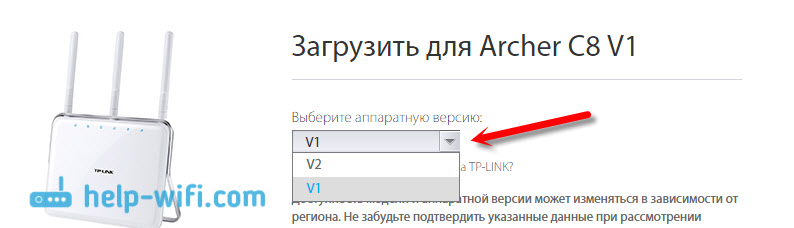
V případě potřeby zvolte verzi a přejděte na stránku. Otevřete kartu "Firmware", nebo „Postaveno -v. K dispozici bude seznam s verzemi ke stažení. Nejnovější bude shora. Tam můžete vidět verzi, datum vydání, změnu atd. D. Chcete -li jej stáhnout, klikněte na odkaz s názvem souboru.
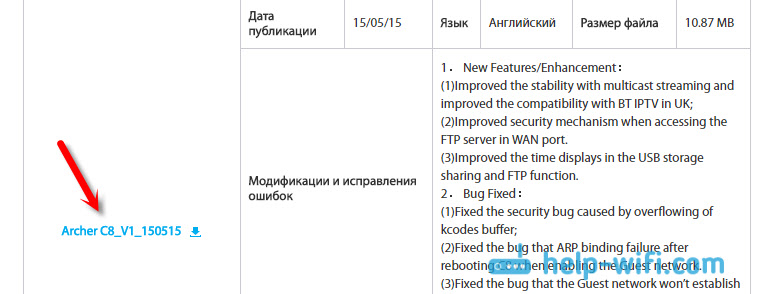
Ukládáme archiv na počítači.
Mimochodem, v poznámce konkrétně pro tuto verzi bylo napsáno, že všechna nastavení routeru po firmwaru bude resetován do továrny.
Odstraňujeme firmware z archivu
Otevřete stažený archiv a odstraňte soubor s firmwarem z něj ve formátu .Zásobník. Můžete jej přesunout přímo na plochu.
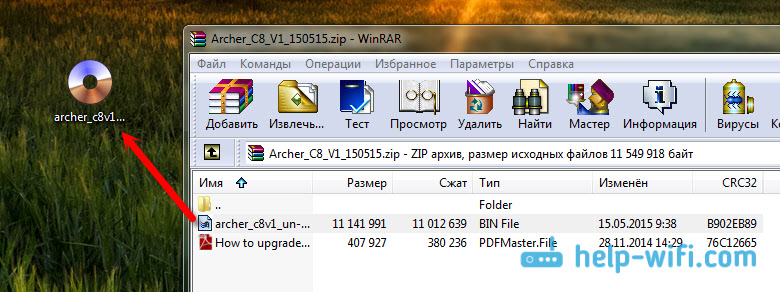
Příprava je dokončena. Můžete jít do routeru.
Připojujeme se k Archer C8 prostřednictvím kabelu a spustíme aktualizaci na
Několik důležitých bodů:
1. Musíte router blikat pouze na síťovém kabelu. Na Wi-Fi nemůžete aktualizovat. Pokud ano, vypneme bezdrátovou síť.
2. V procesu firmwaru je lepší se nic nedotýkat a v žádném případě nevypíná sílu routeru.
3. Je také nejlépe přesvědčeno, že jste stáhli správný firmware soubor. Pro váš model a hardware.
Takže se připojíme k routeru pomocí síťového kabelu. Pokud jste byli připojeni přes Wi-Fi, pak se odpojte. Je lepší vypnout Wi-Fi vůbec (zapněte režim letu v systému Windows 10). Kabel portu WAN není nutný.

Pak musíme jít do nastavení Archer C8. Za tímto účelem otevřeme jakýkoli prohlížeč a přejdeme na adresu: TPINKLOGIN.Síť, nebo 192.168.1.1. Objeví se okno autorizace. Standardní uživatelské jméno a heslo - Admin a Admin. Uvedeno za routerem. Možná se změní. Označte je, klikněte na tlačítko „Přihlaste se“ a dostat se do ovládacího panelu.
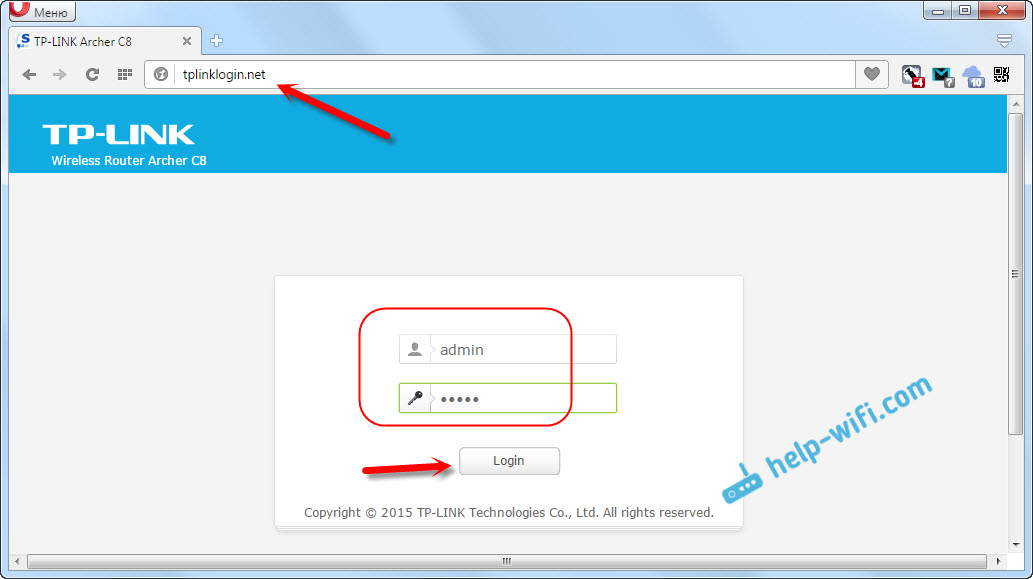
V nastavení jdeme nahoře na kartu „Advanced“ (další nastavení). Dále v levém sloupci otevřete „Systémové nástroje“ (Systémové nástroje)- „Upgrade firmwaru“ (Aktualizovat vestavěný software).
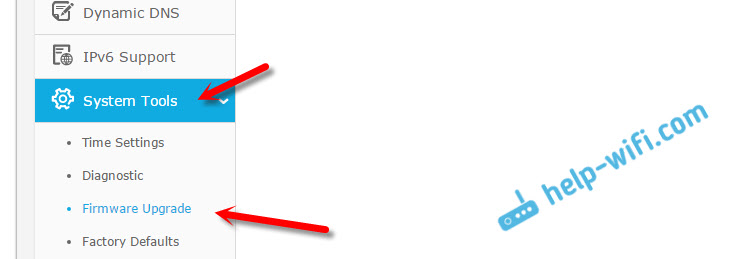
Klikněte na tlačítko „Procházet“ (zkontrolovat), vyberte soubor firmwaru prostřednictvím vodiče a otevřete jej.
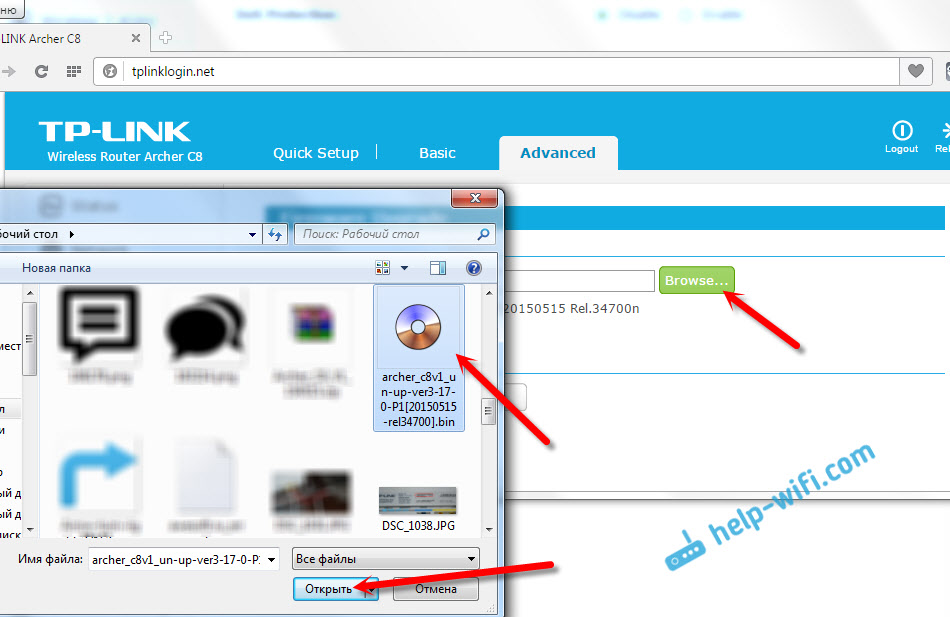
Pro spuštění klikněte na tlačítko „Upgrade“ (aktualizace). Čekáme, až proces aktualizace skončí.
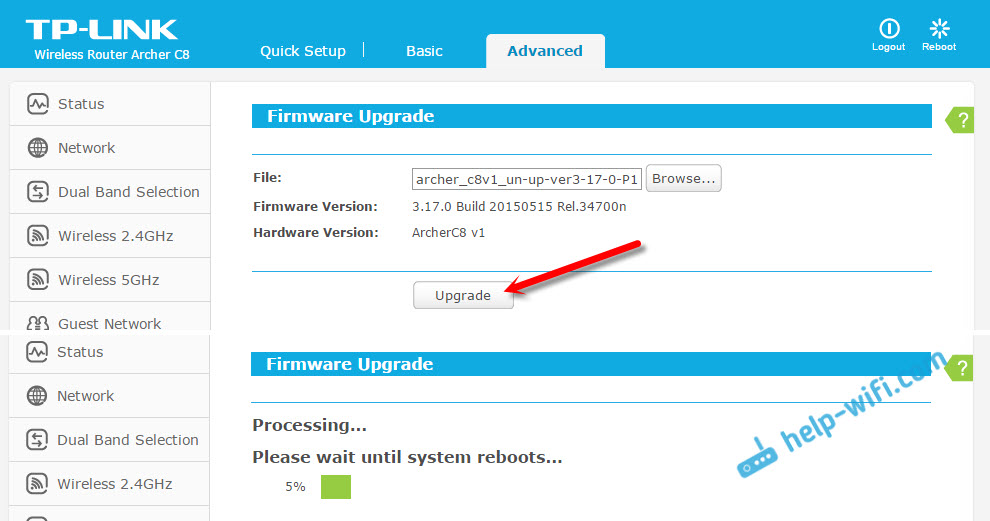
Po dokončení by se měla stránka autorizace objevit.
Mimochodem, v nastavení routeru TP-Link Archer C9 je nejen možnost vybrat jazyk ovládacího panelu (v hardwarové verzi V3), ale již existuje aktualizace firmwaru přes internet. Pokud je to možné, určitě o tom píšu.
- « Připojení a nastavení routeru Wi-Fi TP-Link Archer C8 a Archer C9
- Chyba v systému Windows 10 „V tomto počítači není žádné nebo více síťových protokolů“ »

